Google sheets: filtern sie zellen, die keinen text enthalten
Sie können die folgende Syntax verwenden, um Zellen in Google Sheets zu filtern, die keinen bestimmten Text enthalten:
=FILTER( A1:C17 , REGEXMATCH( A1:A17 , " East ")= FALSE )
Diese Formel filtert Zellen im Bereich A1:C17, um nur Zeilen zurückzugeben, in denen Zellen im Bereich A1:A17 nicht das Wort „Is“ enthalten.
Sie können auch die folgende Syntax verwenden, um Zellen zu filtern, die keinen der vielen Werte in Google Sheets enthalten:
=FILTER( A1:C17 , REGEXMATCH( A1:A17 , “ East|West ”)= FALSE )
Diese Formel filtert Zellen im Bereich A1:C17, um nur Zeilen zurückzugeben, in denen Zellen im Bereich A1:A17 nicht das Wort „Ost“ oder „West“ enthalten.
Die folgenden Beispiele zeigen, wie Sie diese Syntax in der Praxis anwenden können.
Beispiel 1: Zellen filtern, die keinen Text enthalten
Nehmen wir an, wir haben die folgenden Daten in Google Sheets:

Mit der folgenden Formel können wir Zeilen herausfiltern, in denen die Region „Osten“ nicht enthält:
=FILTER( A1:C17 , REGEXMATCH( A1:A17 , " East ")= FALSE )
Der folgende Screenshot zeigt, wie diese Formel in der Praxis angewendet wird:
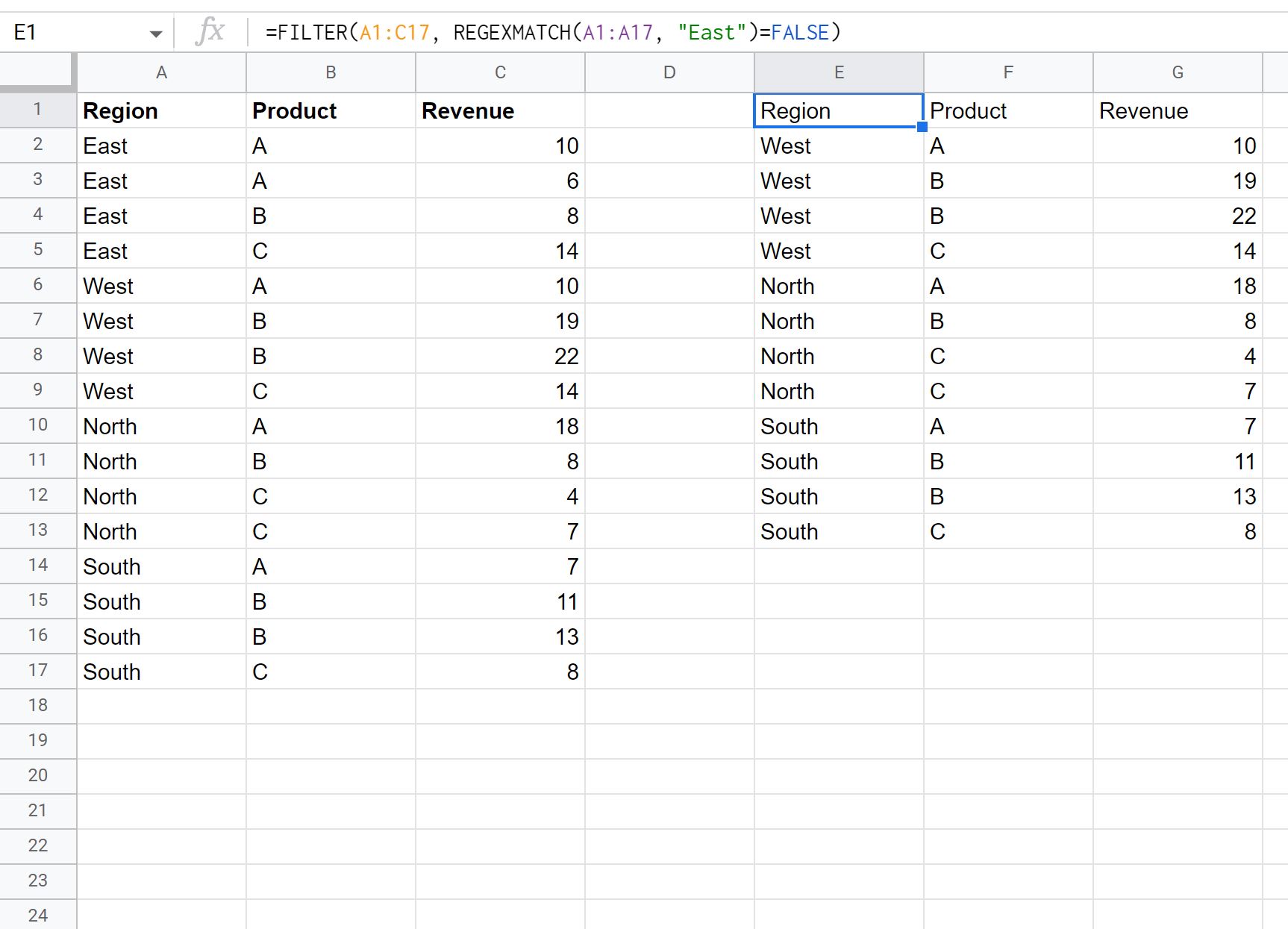
Beachten Sie, dass nur Zeilen zurückgegeben werden, deren Region nicht „Ost“ enthält.
Beispiel 2: Filtern Sie Zellen, die keinen von mehreren Texten enthalten
Nehmen wir erneut an, dass wir die folgenden Daten in Google Sheets haben:

Mit der folgenden Formel können wir Zeilen herausfiltern, in denen die Region nicht „Ost“ oder „West“ entspricht:
=FILTER( A1:C17 , REGEXMATCH( A1:A17 , “ East|West ”)= FALSE )
Der folgende Screenshot zeigt, wie diese Formel in der Praxis angewendet wird:
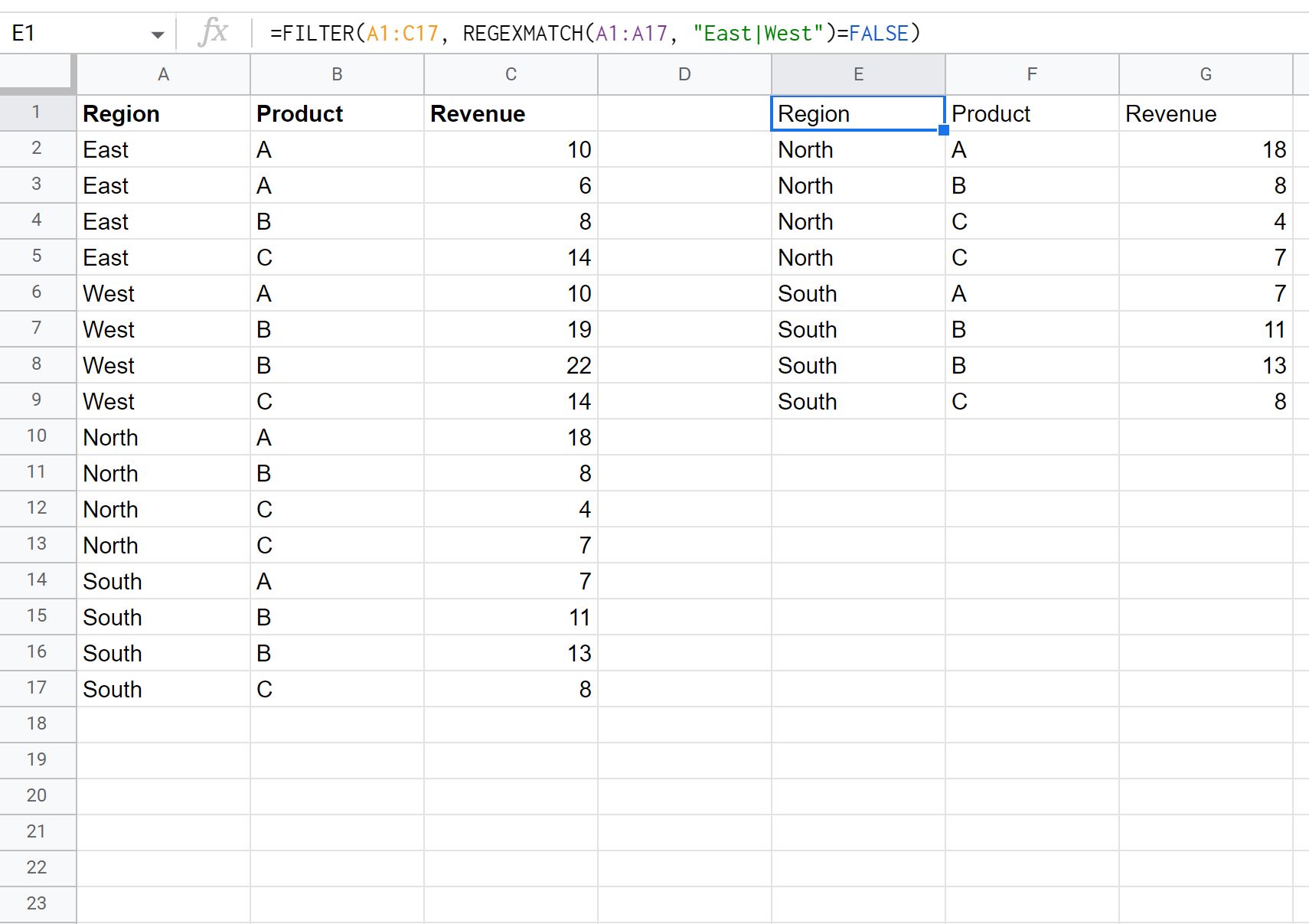
Beachten Sie, dass nur Zeilen zurückgegeben werden, deren Region ungleich „Ost“ oder „West“ ist.
Zusätzliche Ressourcen
In den folgenden Tutorials wird erläutert, wie Sie andere häufige Aufgaben in Google Sheets ausführen:
So summieren Sie gefilterte Zeilen in Google Sheets
So filtern Sie mehrere Spalten in Google Sheets
So verwenden Sie SUMIF mit mehreren Spalten in Google Sheets